Nie możesz zaktualizować oprogramowania systemowego PS5? Wypróbuj te 10 poprawek
Opublikowany: 2023-08-10PlayStation 5 w dużym stopniu polega na aktualizacjach oprogramowania systemowego i oprogramowania układowego w celu dodania nowych funkcji, zachowania zgodności z nowymi grami wideo i akcesoriami oraz poprawy ogólnej wydajności podczas gry. Jeśli więc nie uda się pobrać lub zainstalować automatycznych i ręcznych aktualizacji PS5, masz poważny problem, który wymaga natychmiastowej uwagi.
Ten przewodnik rozwiązywania problemów przeprowadzi Cię przez 10 rozwiązań, które pomogą Ci pokonać typowe przeszkody podczas aktualizacji oprogramowania systemowego PS5. Od problemów z łącznością po problemy z pamięcią masową — zapewniamy rozwiązania, dzięki którym Twój Sony PS5 jest aktualny i działa jak najlepiej.

1. Spróbuj ponownie pobrać oprogramowanie systemowe
Tymczasowe problemy z siecią i przypadkowe usterki serwera to częste przyczyny niepowodzeń aktualizacji oprogramowania systemowego PS5. Spróbuj ponownie zaktualizować i powinno — miejmy nadzieję — zacząć się ponownie poruszać. Aby to zrobić:
- Naciśnij przycisk PS na kontrolerze bezprzewodowym DualSense.
- Wybierz ikonę pobierania/przesyłania .
- Zaznacz nieudaną aktualizację oprogramowania systemowego.
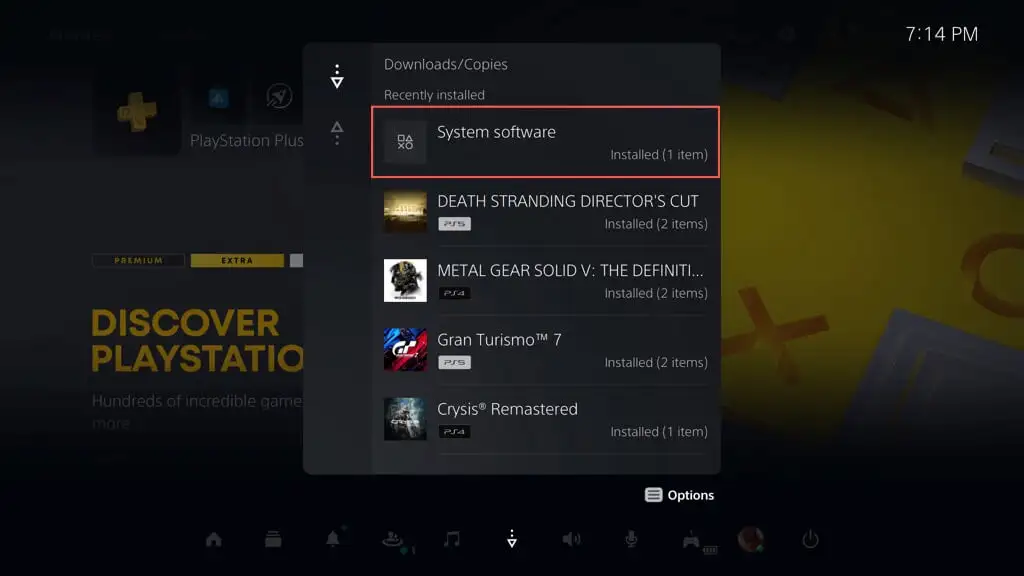
- Naciśnij przycisk Opcje .
- Wybierz Wyświetl informacje o błędzie i wybierz Spróbuj ponownie .
2. Sprawdź kod błędu
Jeśli problem z aktualizacją oprogramowania systemowego PS5 będzie się powtarzał, zanotuj kod błędu w kolejce pobierania/przesyłania (powtórz kroki opisane w powyższej sekcji) i porównaj go z listą kodów błędów firmy Sony.
Powinno to pomóc w określeniu charakteru awarii, umożliwiając skupienie się na poprawkach, które mają zastosowanie w konkretnym przypadku.
Np. kod błędu WS-116420-4 wskazuje, że konsola nie może komunikować się z serwerami PSN.
3. Uruchom ponownie PS5
Kolejną szybką poprawką jest ponowne uruchomienie PS5. Procedura opróżnia pamięć konsoli i usuwa anomalie techniczne powodujące problemy z aktualizacją oprogramowania. Aby to zrobić:
- Naciśnij przycisk PS .
- Przewiń w prawo i wybierz ikonę zasilania .
- Wybierz Uruchom ponownie PS5 .
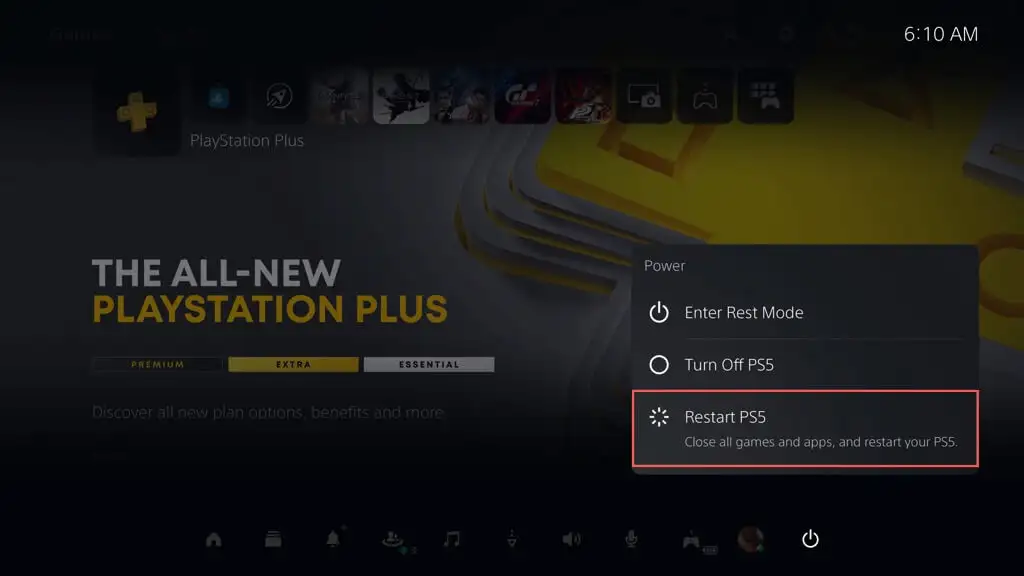
4. Sprawdź stan systemu PSN
Jeśli masz problem ze sprawdzeniem, czy są dostępne nowsze wersje oprogramowania systemowego lub pobieranie aktualizacji trwa zbyt długo lub ciągle kończy się niepowodzeniem, problem może dotyczyć nie konsoli, ale PlayStation Network.
Sprawdź stronę Status usługi PSN, aby zobaczyć, czy są jakieś znane przerwy lub czynności konserwacyjne. Jeśli występują problemy z usługami PSN, przed aktualizacją PS5 musisz zaczekać, aż zostaną rozwiązane.
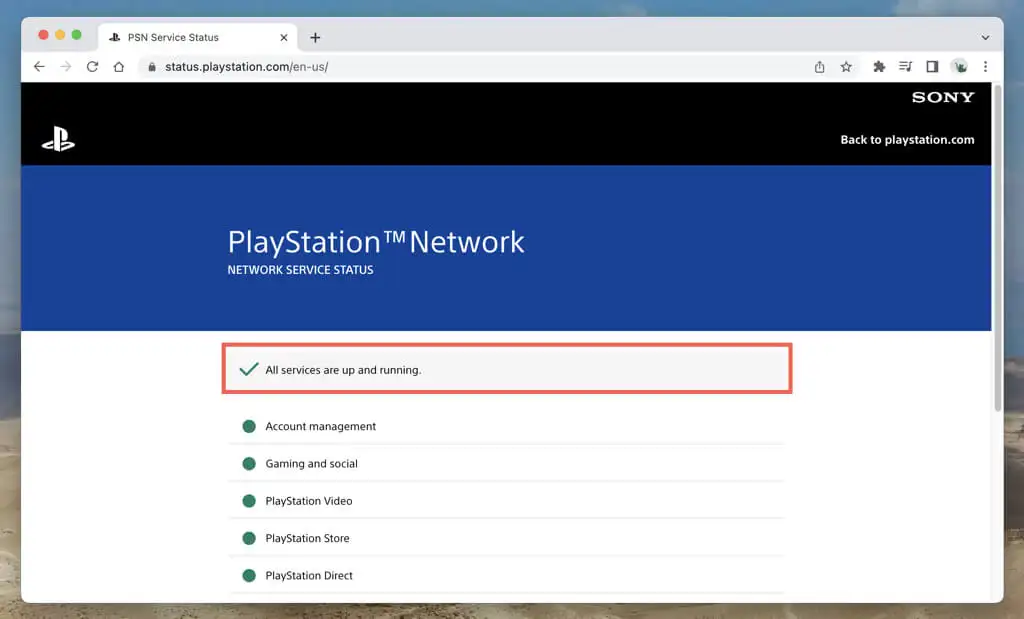
Opcjonalnie sprawdź serwisy społecznościowe, takie jak Twitter lub Reddit, aby zobaczyć, czy inni gracze PS5 doświadczają podobnych problemów.
5. Przetestuj swoje połączenie internetowe
Stabilne połączenie internetowe ma kluczowe znaczenie dla pobierania aktualizacji systemu PS5. Aby wykonać test połączenia na konsoli, musisz:
- Wybierz przycisk Ustawienia w lewym górnym rogu ekranu głównego PS5.
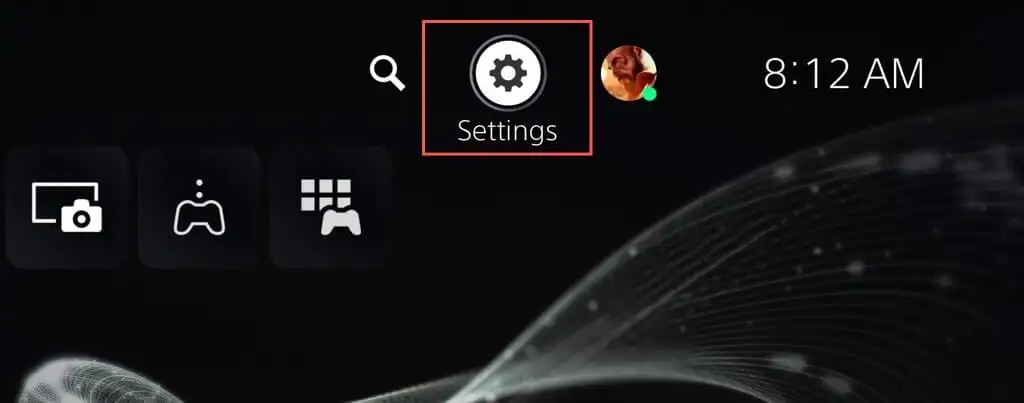
- Wybierz Sieć .
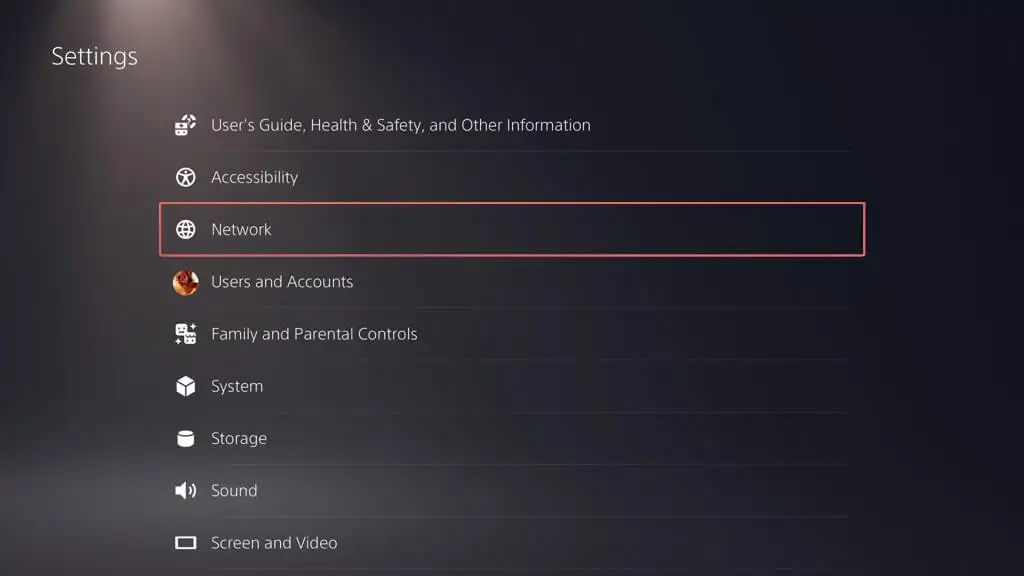
- Wybierz opcję Testuj połączenie internetowe .
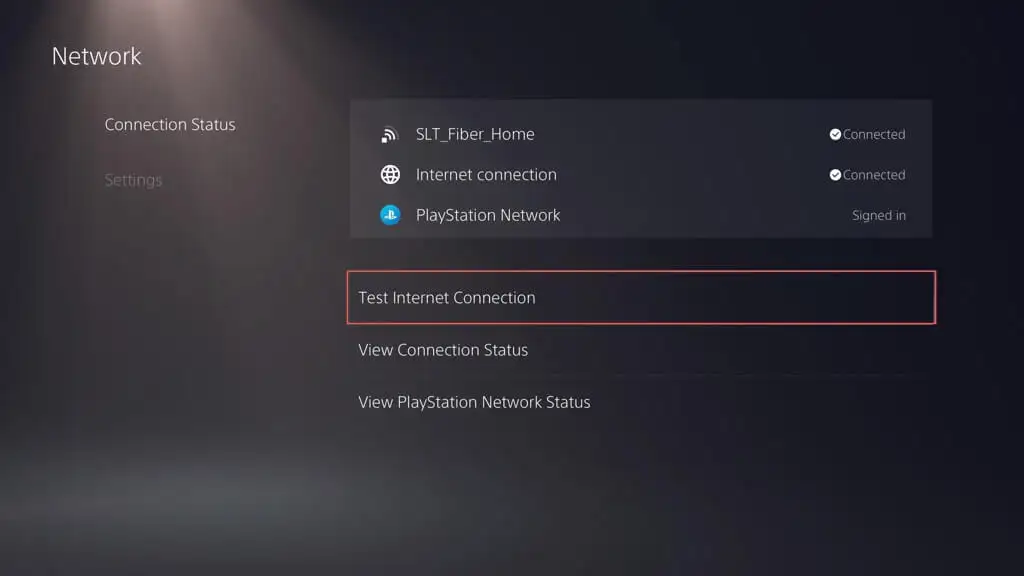
Jeśli test połączenia internetowego nie powiedzie się, jest kilka rzeczy, które możesz zrobić, aby rozwiązać problem:
- Jeśli korzystasz z Wi-Fi, jeśli to możliwe, przełącz się na połączenie przewodowe, aby uzyskać większą stabilność.
- Uruchom ponownie lub zresetuj router, aby rozwiązać potencjalne problemy z siecią i zwiększyć prędkość internetu.
- Połącz się z inną siecią bezprzewodową lub przewodową.
Aby uzyskać więcej technik rozwiązywania problemów z siecią, zapoznaj się z naszymi przewodnikami na temat naprawiania wolnych sieci Wi-Fi i Ethernet.
6. Zmień serwery DNS
Jeśli z Twoim internetem nie dzieje się nic złego, ale aktualizacje PS5 nadal zawodzą, dobrym pomysłem jest zmiana serwerów DNS (Domain Name System) na popularną publiczną usługę DNS. Zwiększa to szanse konsoli na pomyślne zlokalizowanie najlepszych serwerów PSN, z którymi można się połączyć.
Aby użyć Google Public DNS dla połączenia sieciowego PS5:
- Odwiedź menu ustawień PS5.
- Przejdź do Sieć > Stan połączenia > Skonfiguruj połączenie internetowe .
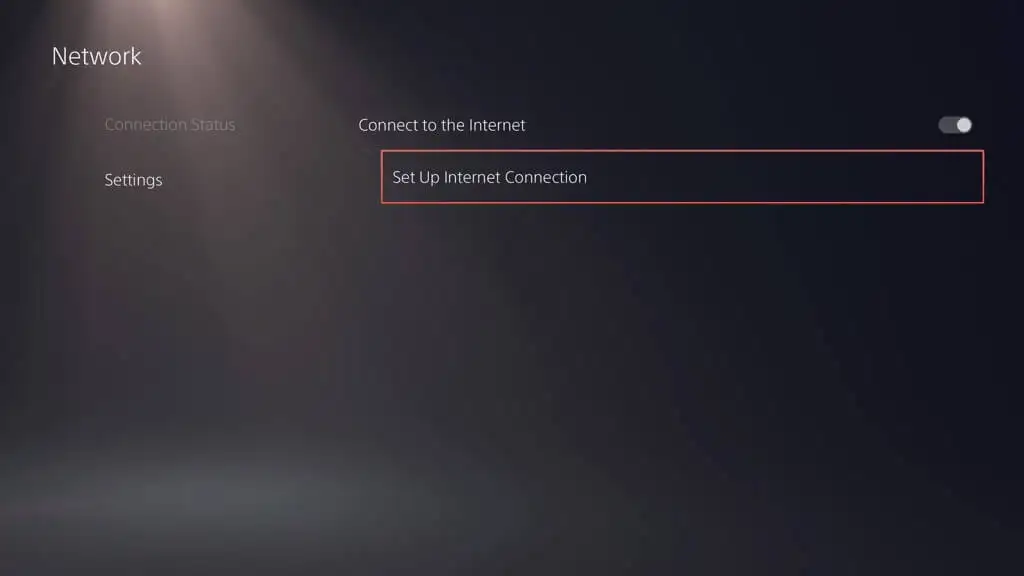
- Zaznacz połączenie internetowe i naciśnij przycisk Opcje .
- Wybierz Ustawienia zaawansowane .
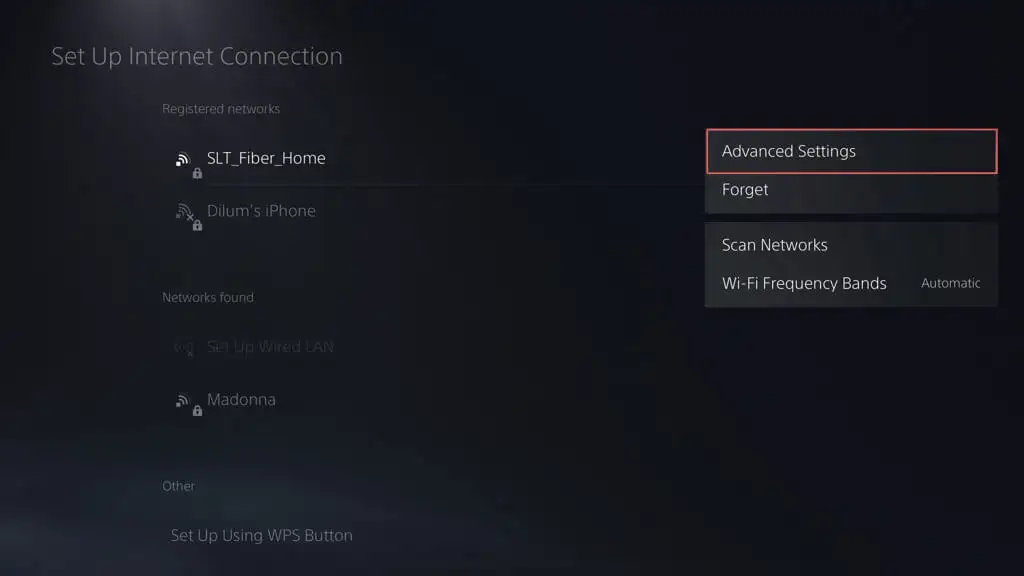
- Zmień ustawienia DNS z automatycznego na ręczny .
- Ustaw podstawowy DNS na 8.8.8.8 i pomocniczy DNS na 8.8.4.4 .
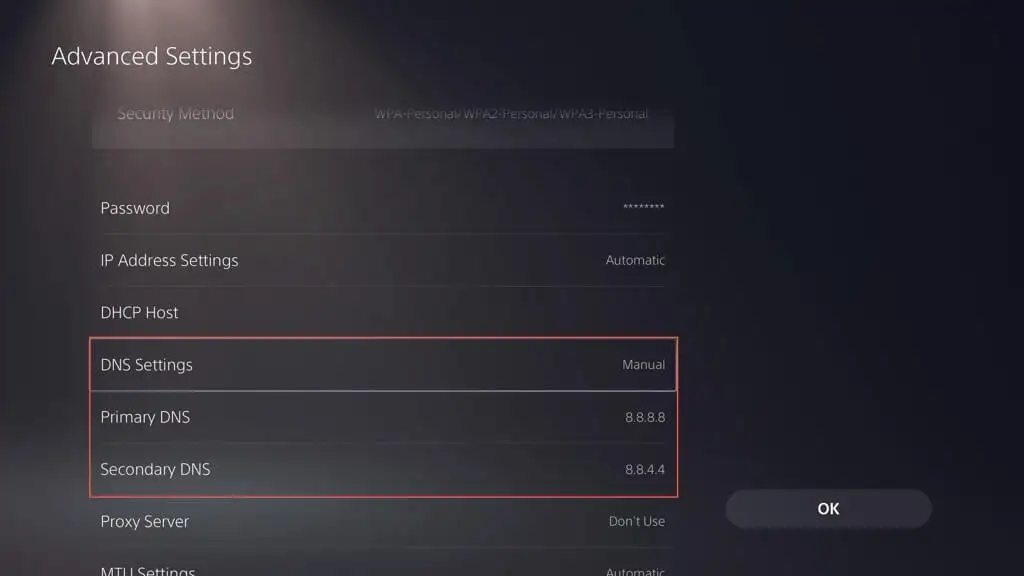
- Wybierz OK .
7. Zwolnij miejsce do przechowywania
Chociaż nie można zainicjować aktualizacji oprogramowania systemowego, jeśli na PS5 nie ma wystarczającej ilości miejsca, zawsze będą problemy, jeśli konsola ma tylko absolutne minimum do pracy. Idealnie byłoby mieć co najmniej 10 GB wolnego miejsca na aktualizację oprogramowania systemowego.

Aby zwolnić miejsce na PS5, musisz:
- Odwiedź menu ustawień PS5.
- Przewiń w dół menu Ustawienia i wybierz Pamięć .
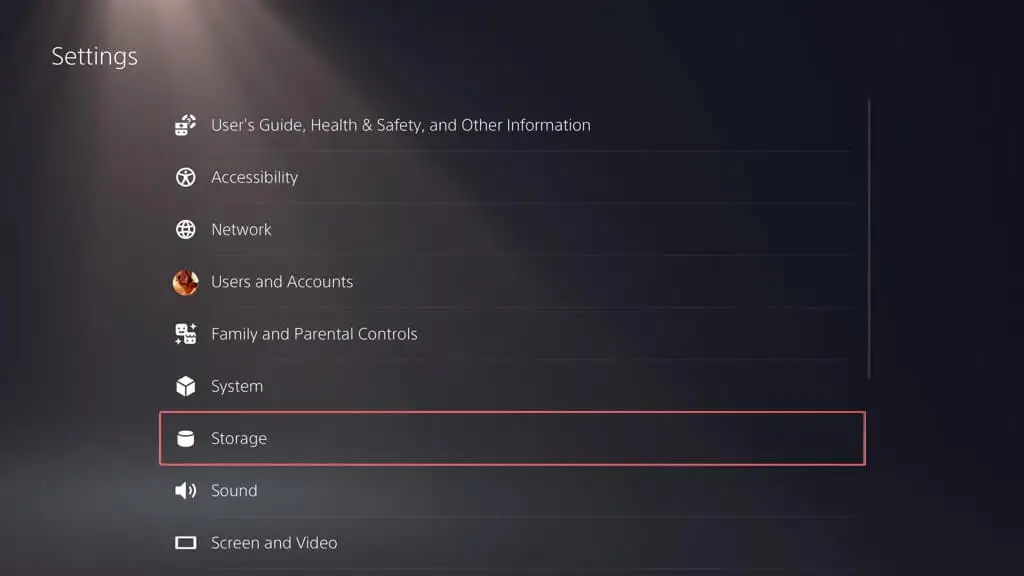
- Przejrzyj listę gier, aplikacji, zapisanych danych oraz galerię multimediów i usuń niechciane elementy.
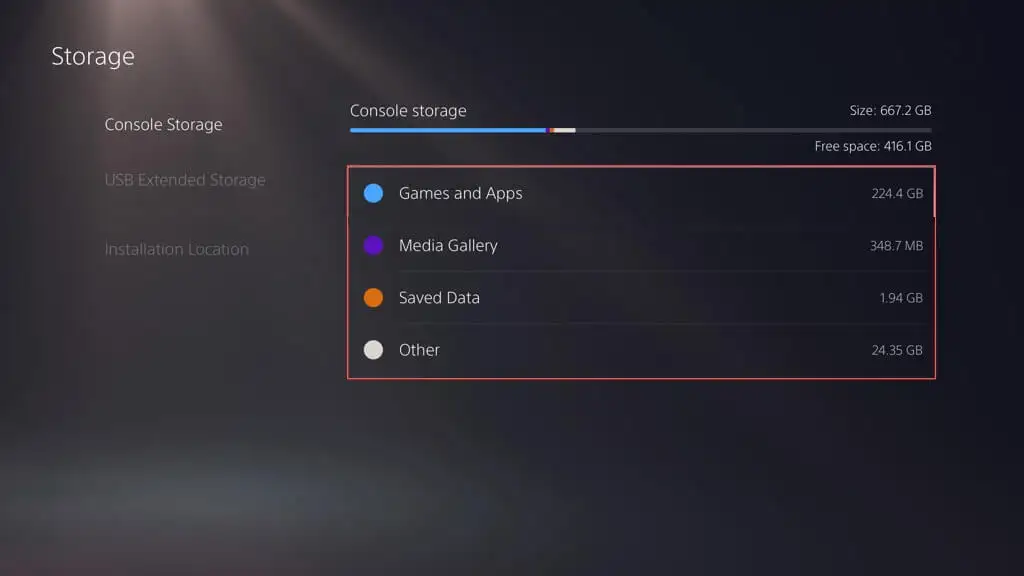
Poznaj inne sposoby na zwolnienie miejsca na dysku SSD PS5.
8. Zaktualizuj oprogramowanie systemowe przez USB
Jeśli pobieranie oprogramowania systemowego PS5 często kończy się niepowodzeniem, przeprowadź aktualizację przez USB. Do wykonania zadania potrzebny jest komputer PC lub Mac z systemem Windows oraz dysk USB sformatowany w systemie FAT32 lub exFAT. Oto jak:
- Podłącz dysk USB do komputera PC lub Mac.
- Otwórz dysk USB za pomocą Eksploratora plików lub Findera i utwórz folder oznaczony PS5 oraz podfolder oznaczony jako UPDATE .
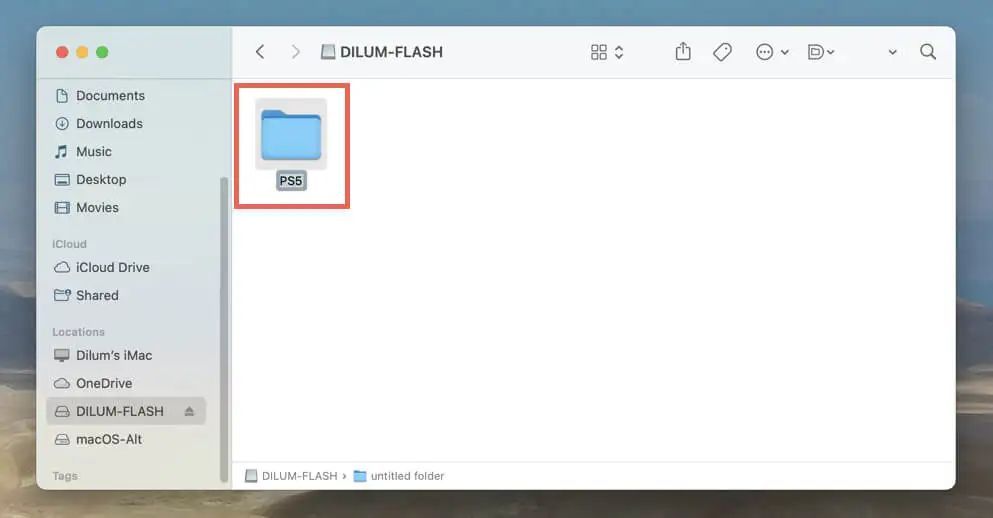
- Pobierz najnowszą wersję pliku aktualizacji konsoli PS5 ze strony pomocy technicznej PlayStation.
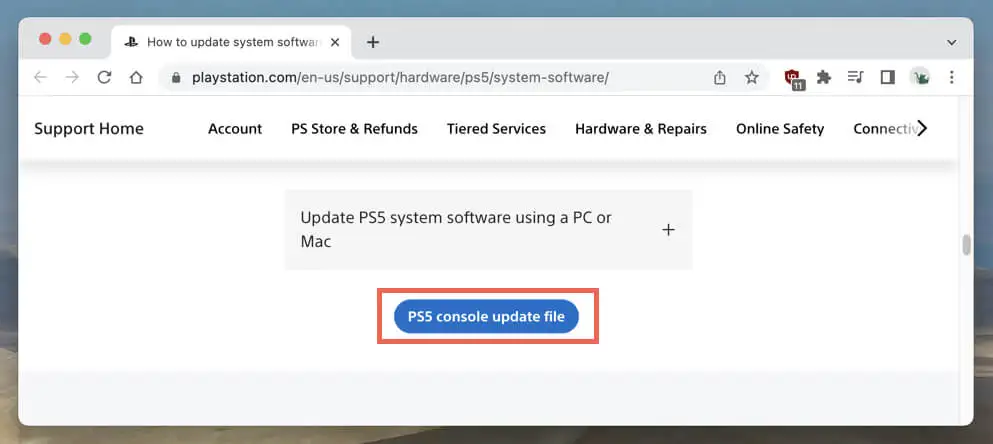
- Skopiuj PS5UPDATE.PUP w podfolderze UPDATE na dysku flash.
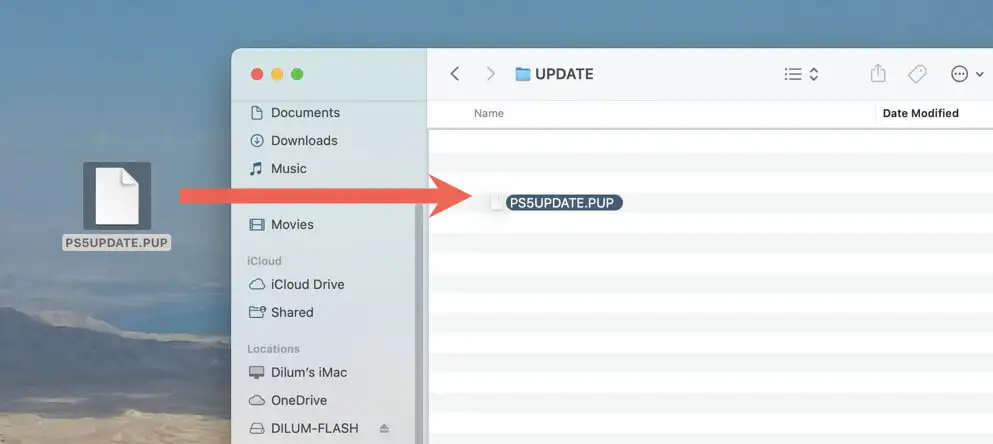
- Podłącz dysk USB do PS5.
- Odwiedź menu Ustawienia PS5 i wybierz System .
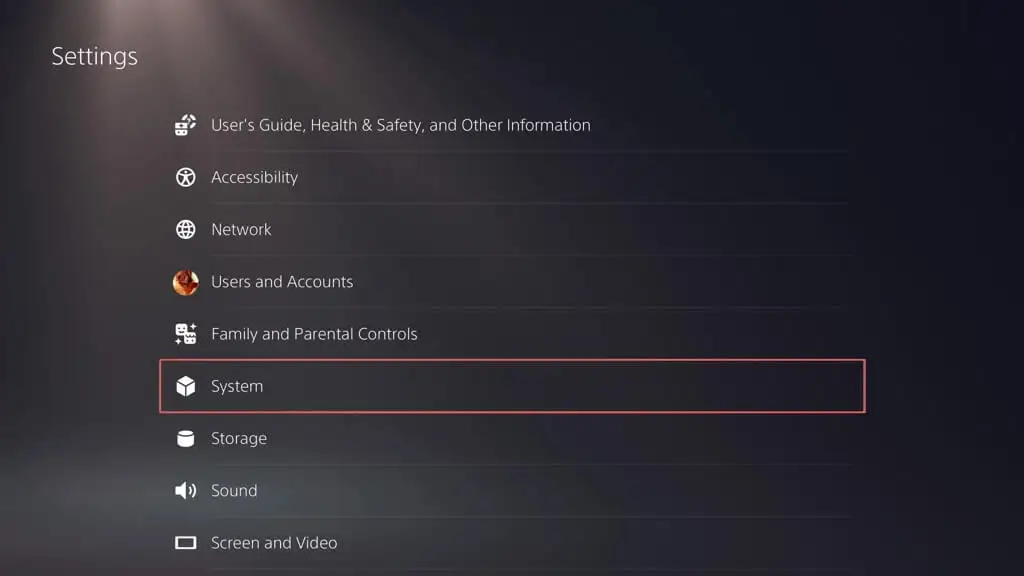
- Wybierz oprogramowanie systemowe > Aktualizacja i ustawienia oprogramowania systemowego .
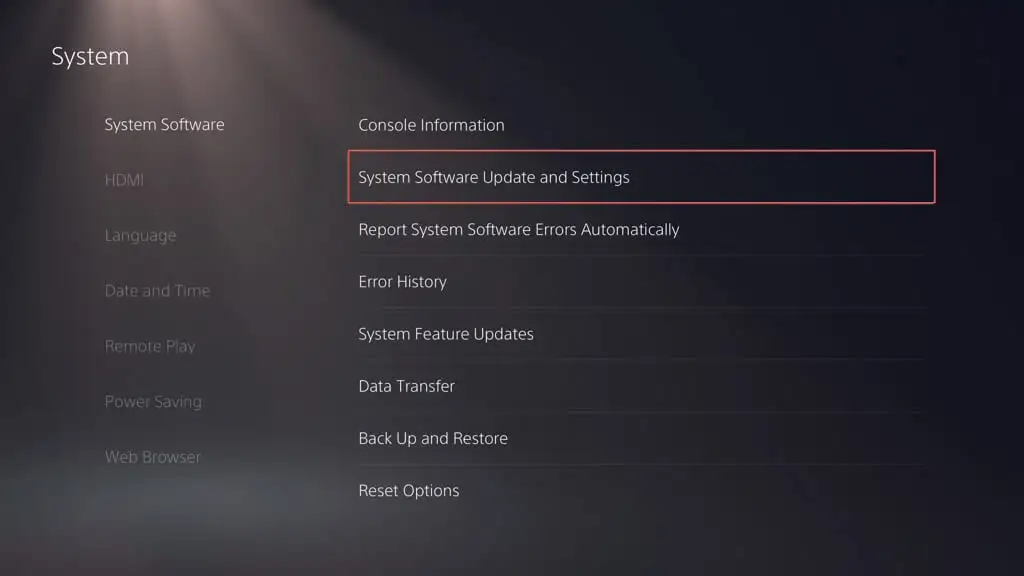
- Wybierz opcję Aktualizuj oprogramowanie systemowe .

- Wybierz Aktualizuj przez pamięć USB .
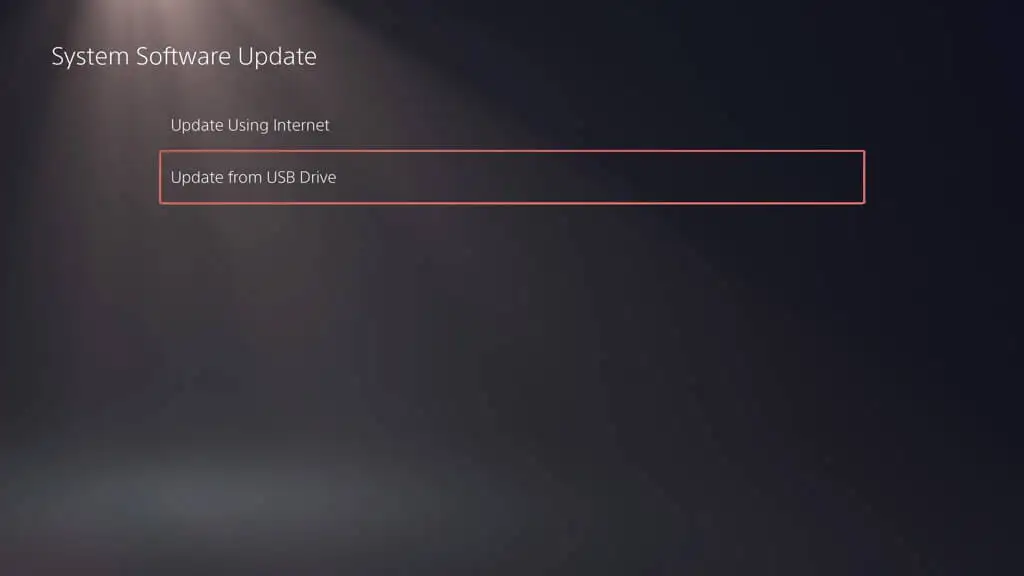
- Poczekaj, aż PS5 zakończy aktualizację za pomocą napędu USB.
9. Zaktualizuj oprogramowanie systemowe w trybie awaryjnym
Jeśli próbowałeś już wszystkiego i nadal nie możesz zaktualizować oprogramowania systemowego PS5, nadszedł czas na tryb awaryjny. Pomyśl o trybie awaryjnym jako o specjalnym trybie pomocniczym na PS5, który ładuje tylko to, co jest niezbędne do uruchomienia konsoli. Dobrą rzeczą jest to, że pozwala zaktualizować oprogramowanie systemowe w tym uproszczonym stanie i może być właśnie tym, czego potrzebujesz, aby kontynuować problematyczną aktualizację.
Aby przejść do trybu awaryjnego i zaktualizować PS5:
- Wyłącz PS5.
- Przytrzymaj przycisk zasilania , aby ponownie włączyć konsolę i zwolnij go po drugim sygnale dźwiękowym.
- Poczekaj, aż PS5 uruchomi się w trybie awaryjnym.
- Podłącz kontroler przez USB i naciśnij przycisk PS na kontrolerze DualSense.
- Wybierz opcję Aktualizuj oprogramowanie systemowe .
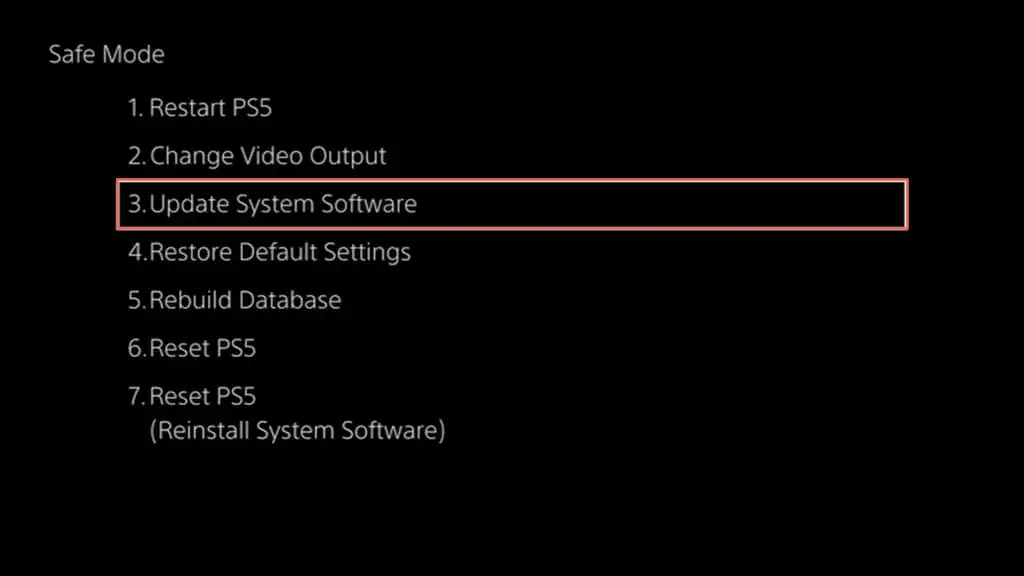
Możesz także zaktualizować PS5 w trybie awaryjnym przez USB.
- Pobierz najnowszą aktualizację z witryny PlayStation na dysk USB (instrukcje w sekcji powyżej).
- Wejdź w tryb awaryjny na swoim PS5.
- Wybierz Aktualizuj oprogramowanie systemowe i wybierz Aktualizuj z urządzenia pamięci masowej USB .
10. Zresetuj ustawienia PS5
Jeśli do tej pory nic nie działało, nadszedł czas, aby zresetować ustawienia PS5 do domyślnych ustawień fabrycznych. Daje to Twojemu PS5 nowy start — bez usuwania danych — i rozwiązuje problemy spowodowane uszkodzonymi ustawieniami. Oto jak:
- Odwiedź menu ustawień PS5.
- Wybierz System .
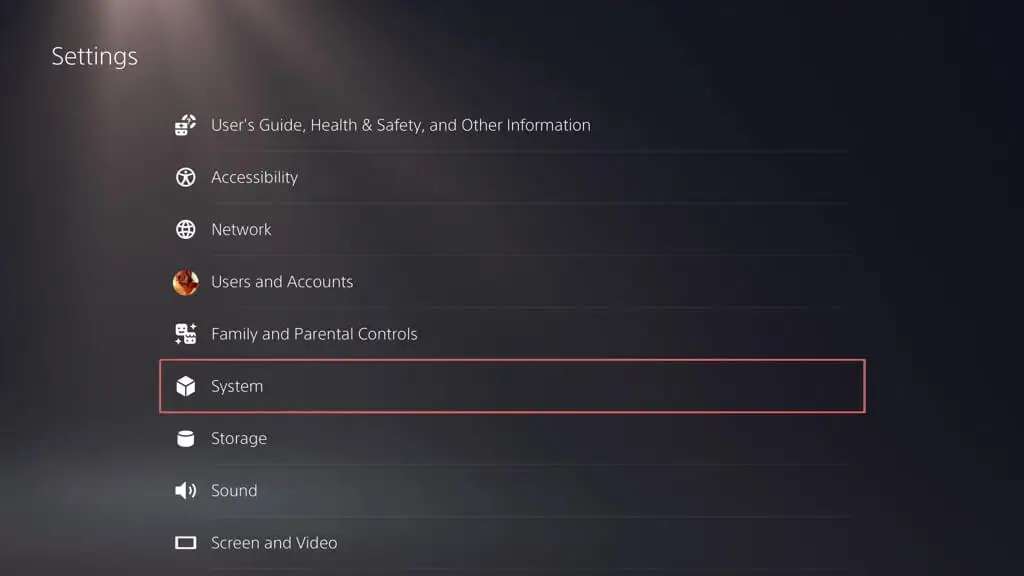
- Przejdź do opcji Oprogramowanie systemowe > Opcje resetowania .
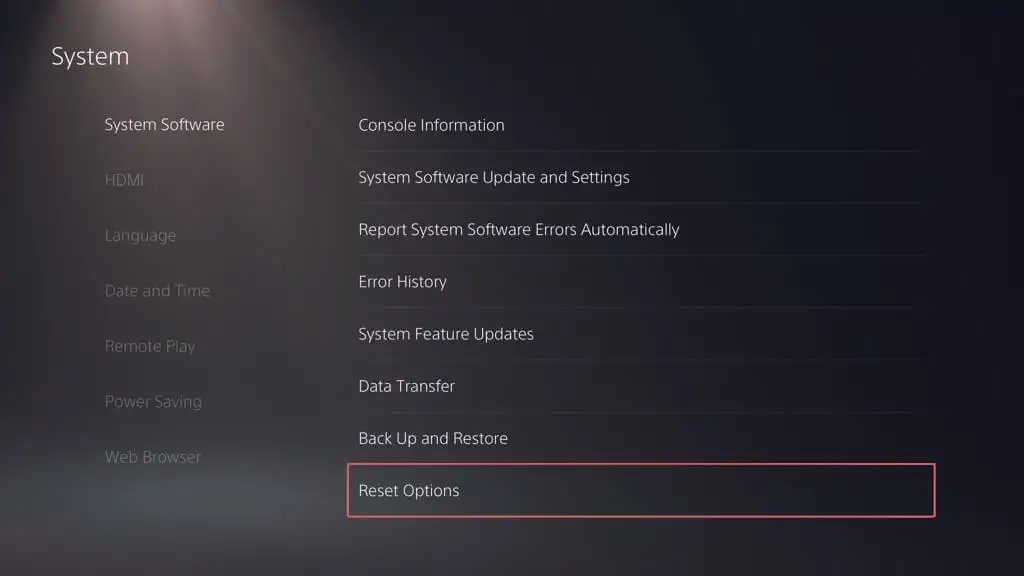
- Wybierz Przywróć ustawienia domyślne .
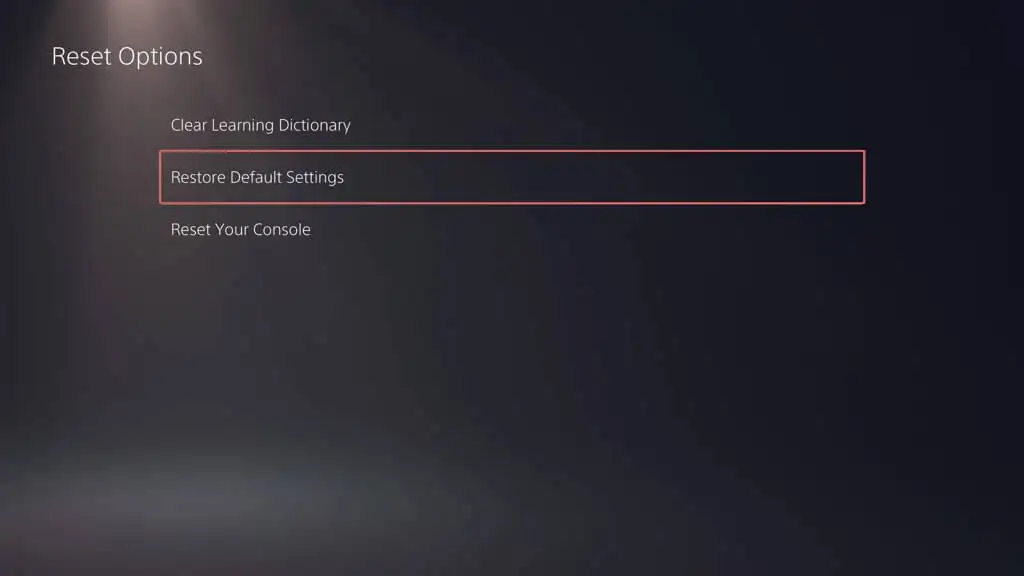
Jeśli aktualizacje oprogramowania systemowego będą nadal kończyć się niepowodzeniem, jedyną pozostałą opcją jest wyczyszczenie wszystkich danych i przywrócenie ustawień fabrycznych PS5.
Pomyślnie zaktualizowałeś oprogramowanie systemowe swojego PS5
Aktualizowanie oprogramowania systemowego i oprogramowania układowego Sony PS5 jest integralną częścią maksymalizacji wrażeń z gry. Problemy związane z aktualizacją zdarzają się w pewnym momencie, ale przy standardowym rozwiązywaniu problemów powinieneś być w stanie je rozwiązać (w większości przypadków dość szybko). Od ponawiania próby pobierania po sprawdzanie połączenia internetowego, korzystanie z trybu awaryjnego, a nawet aktualizację za pośrednictwem komputera PC lub Mac — istnieją różne sposoby na pokonanie tych przeszkód.
